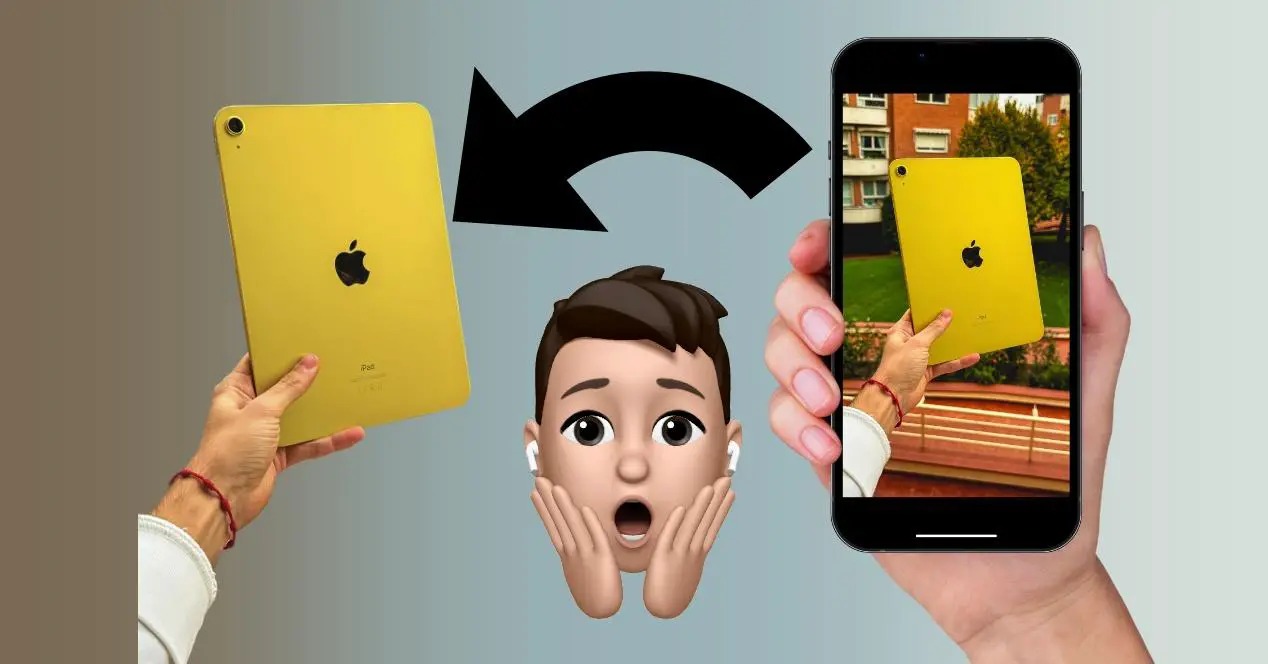
の新しいバージョン iOS 16 と iPadOS 16 には多くの非常に興味深い機能が備わっていますが、間違いなく最も印象的な機能の XNUMX つは、ユーザーが写真の背景をわずか数秒で削除できる機能です。サードパーティのアプリケーション。 したがって、この投稿では、それを達成するために何をしなければならないかを詳しく説明したいと思います。
最初に覚えておくべきことは、このプロセスで実際にできることは、画像やビデオの背景を削除することではなく、まったく逆に、分離したい被写体を削除できることです。背景、つまり、写真に写っている人物をつかんで、それを削除するようなものです。 最終的に、結果は同じです。つまり、問題の被写体のみが見つかり、背景が完全に透明な画像になります。これにより、その画像で本当にやりたいことができるようになります。 .

さらに、以下で説明するこのプロセスは、写真とビデオの両方で実行できますが、ビデオで実行する場合は、実行できるようにするために停止する必要があります. 最後に、これを両方で行うことができます iPhone、iOS 16 以降がインストールされている、または iPad、iPadOS 16.1以降もインストールされています。 はい、それを達成するために従わなければならない手順に進みましょう。
画像またはビデオの背景を削除する手順
前にお伝えしたように、この可能性は Apple 以前は、それを達成するためにサードパーティのアプリケーションをインストールする必要がありましたが、実際には、プロセスが可能になるという事実に加えて、結果が望まれることが多く残されていました。それを行うのは退屈でやや複雑でした。 ただし、Cupertino のユーザーは、何もインストールする必要なく、ネイティブに提供することに成功しただけでなく、その上、プロセスは非常にシンプルで簡単です。次の手順に従うだけです。
- iPhoneまたはiPadでは、 写真アプリを開きます .
- 写真またはビデオを開く 背景なしで画像を取得したい。 ビデオの場合は、画像を分離したい瞬間を選択します。
- XNUMX 本の指で押して、 話題を持ち続ける 写真やビデオから取り出したい。
- 選択したら、 押すことを離さずに 、別の指で、 左上部分に表示されるアイコンをクリックします リールに戻ります。
- 画像をドロップ リールに。

これらの簡単な手順で、背景なしで取得したい人物またはオブジェクトの画像が iPhone または iPad に保存されます。これは png 画像と呼ばれ、問題なく他の画像に貼り付けることができます。 . このプロセスは何度でも繰り返すことができますが、背景が人物とあまり区別されていない画像やビデオでは、良い結果を得るのがやや複雑になることに注意してください。
